Virtual Server和Hyper V在实现服务器虚拟化的同时,还提供工具来管理他们的虚拟机,但这些工具只在一台物理计算机上工作。 当组织的虚拟机分布在不同的物理计算机,也许一个集中式的控制台来管理它们很可能极具吸引力。 Virtual Machine Manager的发布,就提供了此中央控制台,允许从单个点管理多个主机及其上的虚拟机。
随着Virtual Machine Manager 2008的发布以来,新增和显著增强的功能,使我们更加得益于他的优越功能。如提供的多供应商虚拟化平台的应用:
- 除了支持Hyper-V,VMM 2008将多程序管理集成到一个工具中,可以支持运行在VMware ESX架构与微软Virtual Server上的虚拟机。
- 对VMware VI3提供了完整的支持,包括与VMware的Virtual Center相集成,而在虚拟主机之间通过VMotion无需停机的移动虚拟机。
- VMM 2008的特有功能,例如Intelligent Placement,整合候选者建议及其它可以运行在任何被支持平台上的虚拟化架构。
- 支持针对Hyper-V、VMware ESX或Virtual Server环境的Windows PowerShell脚本定制或自动化。
此篇文章的目的,就是实现通过VMM 2008管理控制台来管理VMware ESX。以下先列出实现管理之前的几个要点(注意点):
1. 在实现VMM 2008管理VMware ESX之前,必需先添加VirualCenter服务器至管理控制台。
2. 将VMware VirtualCenter服务器添加到Virtual Machine Manager(VMM 2008)时,该VirtualCenter服务器的所有现有ESX Server主机也会添加到VMM。
3. 随VirtualCenter服务器添加的ESX Server主机的最初状态为“正常(受限)”,在提供凭据并为安全模式下的每个主机提供配置的安全性之前,您将无法完全管理主机。
4. 条件的限制,并不能实现VMware ESX后端连接存储。诸如通过VMM 2008的管理控制台并不能实现虚拟机在VMware ESX上的安装。
5. 如果不使用VMM 2008来管理ESX Server,需要通过VIClient来连接VC(此时ESX Server主机已被添加到VC管理中),或直接通过VIC来连接ESX Server。但同时注意,两者连接的授权凭证不一样。
在简要介绍了VMM 2008能管理VMware虚拟化平台新增功能之后,OK,下面就进入安装及部署之海底激动之旅吧:
一、安装环境
1. 安装环境网络拓朴:(图1)
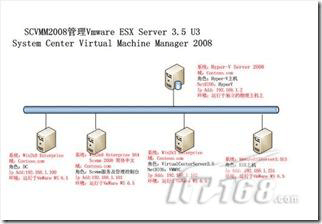
2. 网络环境描述:
A. 系统、硬件:ThinkPad X61、T7500、4G内存、Windows Server 2003 ENT x32。
B. 软件:VMware WorkStation 6.5.0 build-118166,VirtualCenterServer2.5、VMware ESX Server 3.5 Update3。
C. 除VMware ESX Server之外,其余机器均位于域Contoso.com中,这个很重要,为下篇文中所提到的VMM管理ESX打下一个能够实现的网络基础架构。同时,也建议各位在设计VMM管理的虚拟化基础架构中尽量不要存在于工作组中。
二、在Virtual center管理制台添加Vmware Esx 3.5主机
1. VirtualCenter服务器的安装
在成员服务器VMMVC上,安装VirtualCenter服务器、License服务器、及Update管理、VIClient。(安装完成后的VIC是英文版的,为了更好的管理ESX及VC,我通过http://192.168.1.251,也就是ESX 3.5服务器上下载了VIC安装后是简体中文版的。)(图2)
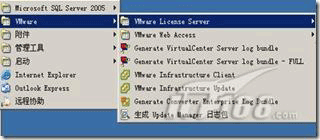
2. 在安装VC等的过程中,需要配置对VC的具有管理权限的账号和密码。同时也是VIC连接VC的授权账号。如下图,此实险中的VIC连接VC的授权凭证就是administrator/password。此时的密码可以不是域用户账号及其密码。
但如果VIC直接连ESX Server,授权账号就是ESX Server中的账号如root。(图3)
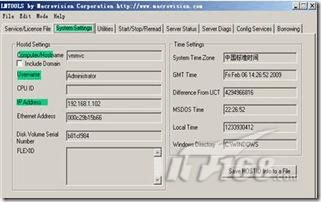
3. 打开VIC,如下图输入2、中的VC授权凭证,并确定。(图4)
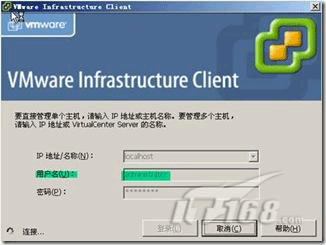
4. 在打开的VC管理控制台,可以通过右侧“主机和集群”面板中的“新建数据中心”向导来创建。亦可以通过“主机和集群”右键中的新建数据中心来完成。为新建的数据中心起名为ESX35U3。
5. 新建好数据中心后,移动鼠标至其。此时,右侧的控制面板会显示“添加主机”向导。选择“添加主机”后,会弹出主机添加向导。(图5)
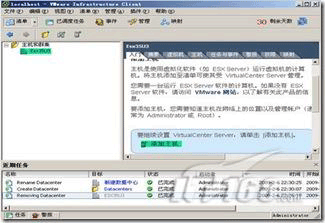
6. 在“指定连接位置”界面,在“主机名”后输入ESX的主机IP地址:192.168.1.251。
并在授权栏下输入用户名:root及相对应的密码。下一步。
7. 在“主机摘要”界面,会显示当前要添加的主机的名称、型号、及版号等信息。下一步。
8. 在“虚拟机位置”界面,保留默认配置。下一步。
我们一直都在努力坚持原创.......请不要一声不吭,就悄悄拿走。
我原创,你原创,我们的内容世界才会更加精彩!
【所有原创内容版权均属TechTarget,欢迎大家转发分享。但未经授权,严禁任何媒体(平面媒体、网络媒体、自媒体等)以及微信公众号复制、转载、摘编或以其他方式进行使用。】
微信公众号
TechTarget
官方微博
TechTarget中国
